
亲爱的你有没有遇到过写了好久的一篇文档突然打不开的惨剧?有没有为一篇重要的文件被损坏而苦恼几天的情形?遇到这种情况怎么办?不要急,不要急!我将会给你带来一系列的解决方案。也许你是一个坐在办公室的上班族,也许你是一个领导,也许你的一个搞研究的教授,也许你是一个学生,不管你是做什么,遇到这种情况都让我们非常苦恼。因为我也遇到过,下面就让我来给你们分享一下我的解决这个问题的过程和方法吧!
方法一
问题:
word文档打开失败,出现恢复网络连接或替换软盘然后重试.用记事本打开的是乱码,请高手指点!

一个网友的解答是:
用右键点击文件,选择打开方式再从中选择用word软件打开。或者说你的文件是word 07版本的,而你电脑用的office软件是03版本的而打不开,这时建议你去下载个office 07版本的,安装后再打开。我下载过的一个含有序列号的Office 2007是:(用迅雷下载)
注:这一点用过2003版和2007版的PPT的人会深有体会,用2007版做PPT如果不是于2003的格式保存的话,在只装了2003版的电脑打开时会于一个文件夹的形式存在,里面有好多各种格式的文件。
方法二
如果通过方法二重装了2007版的Office还没有用的话,可以通过以下方式尝试:
第一步:运行Microsoft Office Word软件,或找任意一个未损坏的文件打开word,在工具-选项-常规中,选中“打开时确认转换”。
第二步:点击word软件左上角的 文件-打开,找到你损坏掉了的那个文件的路径,比方说我要恢复的是5.6.doc这个文件,那么用鼠标点击一下它,注意,是点击一下,不是双击。然后你会发现右面红框里面有一个黑色的三角形。

第三步:单击这个三角形,在弹出来的菜单里点“打开并修复”,这个时侯你会发现让你痛不欲生的文件又活过来了!
方法三
如果以上两个方法都无法奏效的话,那么只有用最后的一招了。
问题:
word文档打开失败,出现恢复网络连接或替换软盘然后重试,但点击文件右键\属性时,能看到文件大小为:148 MB (155,455,712 字节)。
解决方法:
能看到文件大小为148 MB,说明这个文件的内确确实实是存在的,而且东西还不少。
打开文件时出现“word文档打开失败,出现恢复网络连接或替换软盘然后重试”提示,点击确定之后,会出现一个警告框,如下:

里面写到了说用“恢复文件”转换器,那咱就用呗。
第一步:下载“恢复文件”转换器:
第二步:安装“恢复文件”转换器,安装好之后,按照那里的步骤一步一步来,总共有四步;
Step-1
选择要修复的文件
Step-2
选择文件修复选项,三个选项的含意分别为:
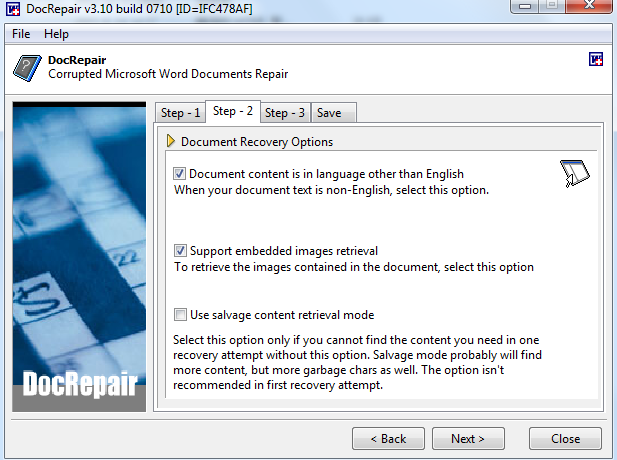
(1)当你的文档中存在非英语的语言时选择该项;
(2)支持图片的修复;
(3)试探文件修复模式,如果第一第二项无法选择的话就选择这一项(这个选项非推荐选项);
这个过程可能 会比较久,慢慢等待吧……
Step-3
预览修复结果
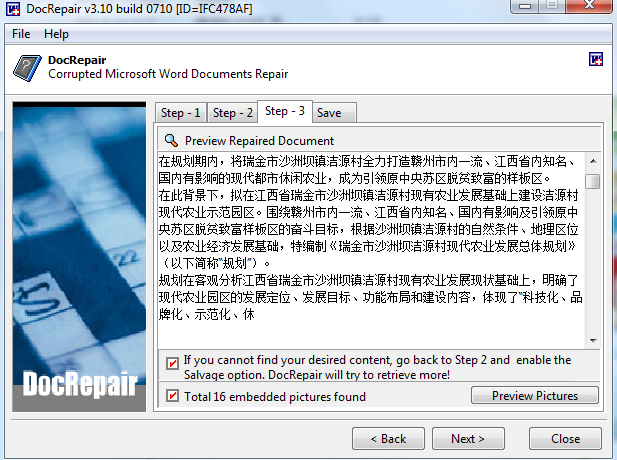
如果你是第一次使用且未注册,那么这是一个Demo的测试,而且可能结果也是一个乱码。这时你只要输入DocRepair的注册号,再重新修复一次就可以了。
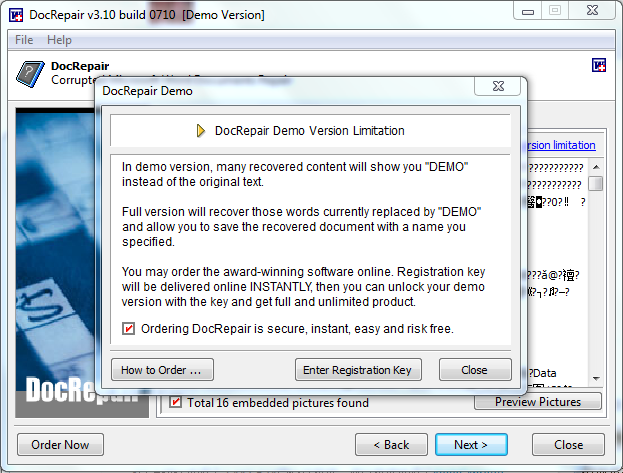
Step-4
保存修复结果